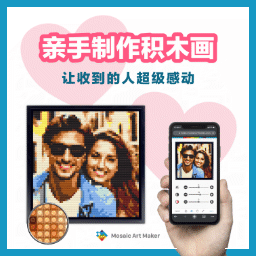| 型号: | - |
|---|---|
| 品牌: | 旭翔 |
| 原产地: | 中国 |
| 类别: | 安全、防护 / 监控器材及系统 |
| 标签︰ | 纽扣摄像机 , 迷你摄像机 , 迷你摄像机厂家 |
| 单价: |
¥10
/ 件
|
| 最少订量: | 1 件 |
| 最后上线︰2015/06/08 |
多功能摄录钮扣说明书
首先对您使用本公司的产品表示感谢!在使用之前请先阅读此说明书,正确使用此产品。
为了更好的服务,本用户手册的内容可能变更。因为产品的性能和功能而发生的变更,将不做另行通知。

(图片仅供参考,请以实物为准)
1:摄像头、 2:USB、 3:TF卡、 4:K1键、 5:K2键、 6MIC、透光孔
二、产品简介
本产品是首款具有单独录音高清数码摄像和拍照功能的MINI DV,TF卡存储器,可拍摄照片和高画质视屏,本产品操作简便,小巧精致,美观实用,便于携带,是家庭安防、教育、生活等领域必备的实用工具,深受各用户的青睐。
!本产品带震动功能
三、操作说明
开机:红灯亮,同时机器开始震动,初始化完后红灯长亮,机器停止震动。
关机:机器长震两次,红灯熄灭
USB状态:插入USB机器震动一次,读、写U盘时,红灯快闪。
录像模式:开始录像:机器短震2次,红灯闪烁2次,灯灭。录像暂停:红灯闪烁3次后长亮,机器短震3次。
拍照:每拍张照红灯闪烁一次;机器震动一次,拍照等待:红灯长亮
录音:机器震动6次,灯闪6次后灭灯,进入录音。
低电:红灯快闪
1.2、按钮说明:K1键:用于开机、关机、录音。
K2键:用于拍照、摄像。
注: 同时按K1、K2键实行复位(当机器遇上死机时请同时按两键进行复位)
1.3、插座说明:MINI 5PIN USB插座(图示2),用于连接电脑或者充电器,是进行数据传输、充电。TF卡座(图示3),用于存文件、储摄像、拍照所产生的文件。
1.4、摄像头:(图示1),用来拾取摄像信号。
2、开关机:
长按开机键(K1)开机,摄像机开始系统初始化(红灯亮,机器开始震动),初始完成后,红灯长亮,机器停止震动。进入默认的摄像、拍照、录音待机模式,在开机后任何状态,长按开机键(K1)保存文件并关机(红灯闪2次,同时机器长震2次)。
3、模式切换:
本机具备快速进入各模式状态功能:开机初始化完后,各模式可通过K1、K2两按键直接进入,无需再进行模式切换。
4、摄像模式:
当本机处于关机状态时,插入TF卡(图示3),长按开机键(K1),红灯亮,机器开始震动,系统初始化完后,红灯长亮,此时摄像机处在默认的摄像模式、拍照模式、录音模式状态;长按K2键,机器短震2次,同时红灯闪烁2次,红灯灭,此时摄像机已进入了摄像当中,在摄像当中,短按“K2”键可查看当前的工作状态,机器震动2次,同时红灯闪烁2次熄灭;短按“K1”键,机器短震3次,同时红灯闪烁3次后长亮,此时保存文件并停止摄像,回到摄像模式、拍照模式、录音模式待机状态。为了更安全的的保存文件,摄像时每15分钟左右保存一个文件,保存文件后将继续下一段视频的录制。
注:在摄像时,本机具有循环录像功能。
5、拍照模式:
插入TF卡(图示3),开机,系统初始化完成后,本机处在默认的摄像模式、拍照模式、录音模式状态;短按K2键进行拍照,每短按一次K2键,机器震动一次,红灯闪烁一次拍一张照片并存储,回到默认的摄像模式、拍照模式、录音测模式待机状态。
6、录音:
本机具有单独录音功能:
插入TF卡(图示3),开机,系统初始化完成后,短按“K1”键,机器短震6次,同时红灯闪烁6次,灭灯,此时本机就进入了录音功能了。短按“K2”键可查看当前的工作状态,机器震动6次,双灯闪烁六次熄灭;短按“K1”键,机器短震3次,红灯同时闪烁3次后长亮,此时保存文件并停止录音,回到摄像模式、拍照模式、录音模式待机状态。
7、移动磁盘:
在关机状态,插入TF卡(图示2),使用本机配备的USB延长线,先连接本机的USB口(图示1),另一端再连接到你的电脑USB接口上,此时电脑会弹出可移动盘标识,您也可以在“我的电脑”找到“可移动磁盘”的盘符。当本机连接到电脑后,本机作为电脑的移动磁盘已经开始工作了,你可以非常方便的通过电脑查看、传输、拷贝、删除文件。本机影像文件保存录为:*盘\_DCIM\101DSCIM。 需要卸载本机时,请点击右下角任务栏的可移动设备图标,在里面卸载该可移动存储设备,待系统确认可以安全拔出硬件后,再断开本机与电脑的连接
注意:根据电脑配置或者系统差异,识别可移动磁盘的时间会稍有不同,请耐心等待,此期间最好不要进行摄像机的操作,以免对电脑识别硬件造成影响,如果长时间未识别到可移动磁盘,请尝试重新插入,如果仍旧无法识别该硬件,请确认你的操作系统,驱动程序、USB接口、连接线是事都正常;为了避免对本机或电脑造成损害,请严格按照规范来连接、卸载本机,连接时必需先用随机附带的USB延长线连接本机的USB口(图示1),再连接到电脑上的USB口,卸载时,当提示“可以安全地从系统移除设备”时,先断开电脑端的USB,再断开与本机连接的USB.(备注:本机要在关机状态下连接USB才能进入“可移动磁盘”)
8、电脑网络摄像头功能:
首先您必须在您的电脑上安装随机附带光盘里的摄像头驱动。把随机附带的光盘放入你电脑光驱,运行光盘里的STK02N 2.4.exe进行摄像头驱动安装,装好摄像头驱动后就可以使用电脑摄像头了。开机或无TF卡状态,连接电脑,本机进入PC Camera(网络摄像头)模式,在该模式下,你可以方便的与好友视频聊天、拍摄大头贴了,等等。打开网络摄像头画面:双击我的电脑→  。为了避免对本机或电脑造成损害,请严格按照规范来连接、卸载本机,连接时必需先用随机附带的USB延长线连接本机的USB口(图示1),再连接到电脑上的USB口,卸载时,当提示“可以安全地从系统移除设备”时,先断开电脑端的USB,再断开与本机连接的USB.(备注:本机要在开机状态联接USB才能进入网络摄像头功能)
。为了避免对本机或电脑造成损害,请严格按照规范来连接、卸载本机,连接时必需先用随机附带的USB延长线连接本机的USB口(图示1),再连接到电脑上的USB口,卸载时,当提示“可以安全地从系统移除设备”时,先断开电脑端的USB,再断开与本机连接的USB.(备注:本机要在开机状态联接USB才能进入网络摄像头功能)
9、充电:
使用本机配备的USB延长线,,连接电脑USB接口或充电器,即可对本机进行充电,注意:摄像机内置高容量聚合物锂电池,无记忆效应,可随用随充,但最初使用的前五次,请将电池用完后再充电至饱和,以激活电池最大容量,获取标准工作时间。为了让电池储电能力最大化,每次充电时,请在指示灯指示充满电后继续保持充电30分至60分钟。为了避免对本机或电脑造成损害,请严格按照规范来连接、卸载本机,连接时必需先用随机附带的USB延长线连接本机的USB口(图示1),再连接到充电器、电脑上的USB口,卸载时,当提示“可以安全地从系统移除设备”时,先断开充电器或电脑端的USB,再断开与本机连接的USB.
10、时间修改:
摄像机提供了在视频文件中显示录像时间的功能,你可根据实际需要设置时间,时间格式为年.月.日 时:分:秒。设置方法如下,连接电脑,找到移动磁盘后,在磁盘空白处点击右键把鼠标移至弹出菜单上的“新建”→“文本文档”给该文档取名为“time”(字母必须是小写),它的扩展名为“.txt”。你也可以在电脑桌面上按照上面所述的方法建一个这样的文件夹然后拷贝到磁盘文件夹里。打开time文件夹,设置时间格式如:2000.01.01 00:00:00,年、月、日与时、分、秒之间用空格分开。 然后保存。保存完文件后安全退出硬件,开机,时间设置完成。时间设置好后,录像文件的时间就与你设置的时间一至了。注:时间设置好后一定要开机后才生效。
11、异常处理:
开机红灯一直快闪:卡是否插好,或卡是否损坏。
摄像机电池余量不足时,红灯快速闪烁约3秒后,自动保存当前影像文件并关机,如果你要继续使用摄像机,请充电后使用。
摄像机因偶然的不当操作或其他特殊原因停止响应时,请同时按K1、K2键,重新开机后再使用。
不能开机:电池是否有电,请充电;同时按K1、K2键,关闭电源,重新开机。
不录像:卡是否插好或损坏。
不联电脑:请确认你的操作系统,驱动程序、USB接口、连接线是事都正常。
磁盘空间没容量,TF卡是否插好或损坏。
四、相关参数
|
项目 |
相关参数 |
|
视频格式 |
AVI |
|
视频编码 |
M-JPEG |
|
视频分辨率 |
640*480 、720*480、1280*960VGA |
|
视频帧率 |
30fps |
|
播放软件 |
操作系统自带或主流影音播放软件 |
|
图片格式 |
JPG 1280*960 |
|
图片 |
5M pix |
|
影像比例 |
4:3 |
|
支持系统 |
Windows me/2000 xp 2003/vista:M |
|
电池容量 |
200mAh |
|
工作时间 |
约90分钟 |
|
充电电压 |
DC-5V |
|
接口类型 |
MINI 5pin USB |
|
存储支持 |
1G\2G\4G\8G\16G TF卡 |
|
电池类型 |
高容量聚合物锂电 |
规格参数可能升级、更新会有所改变,请以实物为准
五、注意事项